win10打印机扫描功能不见了怎么办 win10找不到打印机扫描功能的具体方法
更新时间:2023-03-02 09:38:27作者:qin
现在很多同学们都将电脑上升级到win10旗舰版系统,现在的win10系统有许多功能都和原来的不一样,之前一些熟悉的操作在win10中都找不到了,比如在win10当中找不到打印机扫描的功能了,并不是win10中没有,只是这一功能并不在原来的位置上了,具体操作方法让我们来看看吧。
具体方法如下:
1、在电脑上打开控制面板。
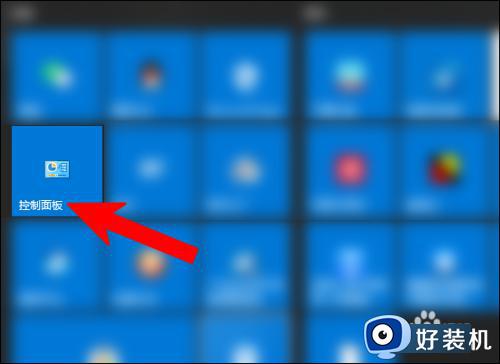
2、点击设备和捧返态打印机。
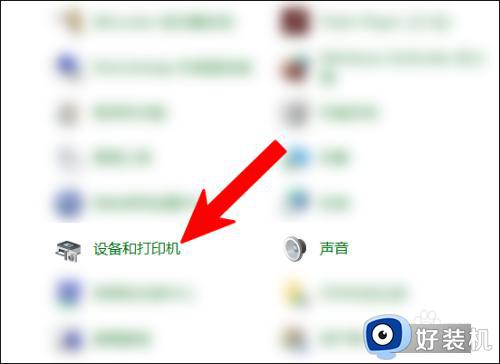
3、鼠标右键销宙单击打印机。
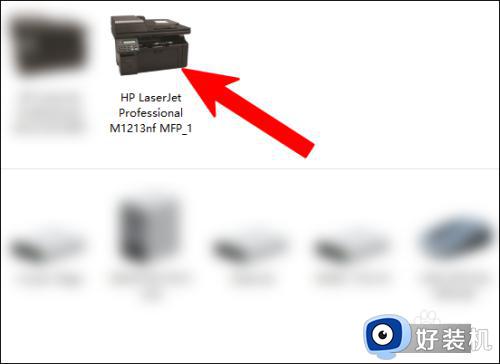
4、点击删除设备。
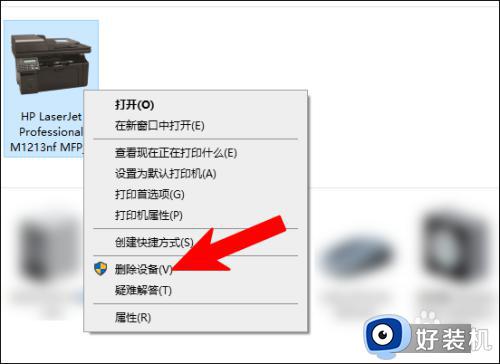
5、之后在电脑上下载打印机的驱动,打开肺芬驱动,点击网络安装。
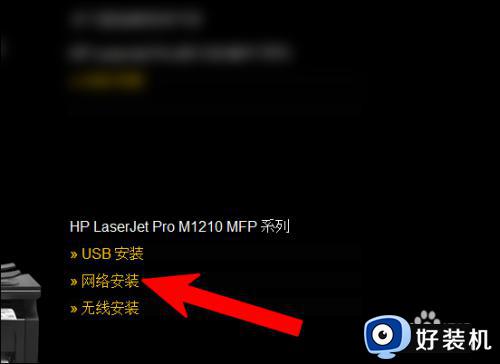
6、点击开始安装。

7、安装完成之后,鼠标右键单击打印机图标,就可以看到开始扫描功能了。
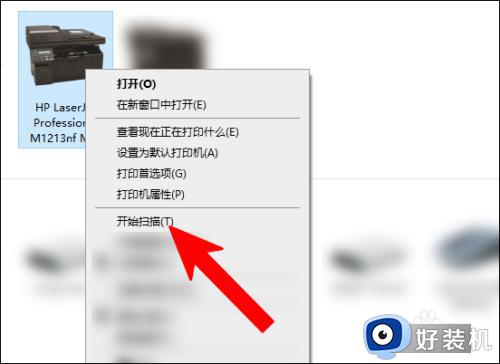
以上就是win10找不到打印机扫描功能的具体方法的内容介绍,如果遇到了以上情况,大家跟着上面的步骤一步步来操作就好了,希望对各位用户们有所帮助。
win10打印机扫描功能不见了怎么办 win10找不到打印机扫描功能的具体方法相关教程
- win10打印机右键没有扫描怎么办 window10打印机没有扫描选项如何处理
- windows10打印机扫描在哪 win10系统的扫描在哪里设置
- windows10扫描功能在哪 win10系统怎么找到扫描功能
- windows10电脑怎么扫描文件 win10系统的扫描在哪里设置
- 夏普打印机win10不能扫描怎么办 win10夏普打印机扫描仪不了处理方法
- windows10打印机怎么扫描文件 使用windows10打印机扫描文件的方法
- win10打印机右键没有扫描选项怎么办 win10打印机右键没有扫描选项的解决方法
- 如何在win10桌面建立扫描仪快捷方式 在win10桌面建立扫描仪快捷方式的方法
- win10打印机如何扫描身份证 win10打印机身份证扫描件怎么弄
- 怎么打开win10扫描仪功能 快速打开win10扫描仪的方法
- win10拼音打字没有预选框怎么办 win10微软拼音打字没有选字框修复方法
- win10你的电脑不能投影到其他屏幕怎么回事 win10电脑提示你的电脑不能投影到其他屏幕如何处理
- win10任务栏没反应怎么办 win10任务栏无响应如何修复
- win10频繁断网重启才能连上怎么回事?win10老是断网需重启如何解决
- win10批量卸载字体的步骤 win10如何批量卸载字体
- win10配置在哪里看 win10配置怎么看
win10教程推荐
- 1 win10亮度调节失效怎么办 win10亮度调节没有反应处理方法
- 2 win10屏幕分辨率被锁定了怎么解除 win10电脑屏幕分辨率被锁定解决方法
- 3 win10怎么看电脑配置和型号 电脑windows10在哪里看配置
- 4 win10内存16g可用8g怎么办 win10内存16g显示只有8g可用完美解决方法
- 5 win10的ipv4怎么设置地址 win10如何设置ipv4地址
- 6 苹果电脑双系统win10启动不了怎么办 苹果双系统进不去win10系统处理方法
- 7 win10更换系统盘如何设置 win10电脑怎么更换系统盘
- 8 win10输入法没了语言栏也消失了怎么回事 win10输入法语言栏不见了如何解决
- 9 win10资源管理器卡死无响应怎么办 win10资源管理器未响应死机处理方法
- 10 win10没有自带游戏怎么办 win10系统自带游戏隐藏了的解决办法
